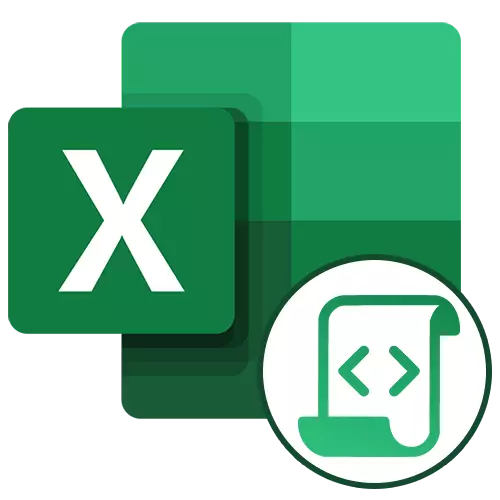
Makrooj en Microsoft Excel permesas al vi signife rapidigi la laboron kun dokumentoj en ĉi tiu tablo-redaktilo. Ĉi tiu funkcio estas atingita per aŭtomatigo de ripetaj agoj registritaj en speciala kodo. Ni scivolas kiel krei makroojn en la programo kaj kiel ili povas esti redaktataj.
Metodoj de registradaj makrooj en Excel
Macro estas skribita laŭ du manieroj: aŭtomate kaj permane. Uzante la unuan elekton, vi simple notas iujn agojn en Microsoft Excel, kiuj estas nuntempe haveblaj. Tiam vi povas ludi ĉi tiun eniron. Ĉi tiu metodo estas tre malpeza kaj ne postulas scion pri la kodo, sed ĝia uzo estas sufiĉe limigita. Mana registrado, male, postulas scion pri programado, ĉar la kodo estas markanta permane de la klavaro. Tamen, la kodo kompetente skribita tiamaniere povas signife rapidigi la ekzekuton de procezoj.Opcio 1: Aŭtomata registrado de makrooj
Antaŭ ol komenci la aŭtomatan registradon de makrooj, vi devas ebligi al ili en la programo de Microsoft Excel. Por fari tion, uzu nian apartan materialon.
Legu pli: Ebligi kaj malebligi makroojn en Microsoft Excel
Kiam ĉio estas preta, iru al la disko.
- Alklaku la langeton de programisto. Alklaku la butonon "Macro Record", kiu situas sur la bendo en la kodo "Kodo" ilobreto.
- Makro-registrada agorda fenestro malfermiĝas. Ĉi tie vi povas specifi ajnan nomon por ĝi se la defaŭlta ne kontentas pri vi. La ĉefa afero estas, ke la nomo, kiun ĝi komencas per la letero, kaj ne kun la nombroj, same kiel en la titolo, ne devus esti mankoj. Ni forlasis la defaŭltan nomon - "Macro1".
- Tuj, se vi volas, vi povas agordi la ŝlosilan kombinaĵon, kiam vi alklakas, ke la makro komenciĝos. La unua ŝlosilo devas esti Ctrl, kaj la dua uzanto instalas vin mem. Ni instalis la M.-klavon kiel ekzemplon.
- Poste, vi devas determini, kie la makro estos konservita. Defaŭlte, ĝi situas en la sama libro (dosiero), sed se vi volas, vi povas agordi stokadon en nova libro aŭ en aparta libro de makrooj. Ni lasos la defaŭltan valoron.
- En la plej malalta kampo, vi povas lasi ajnan taŭgan makran priskribon, sed ne necesas fari ĉi tion. Kiam ĉiuj agordoj estas faritaj, alklaku la butonon "OK".
- Post tio, ĉiuj viaj agoj en ĉi tiu libro (dosiero) Excel estos registritaj en la makroo ĝis vi mem ĉesas registri.
- Ekzemple, ni skribas la plej simplan aritmetikan efikon: la aldono de la enhavoj de la tri ĉeloj (= C4 + C5 + C6).
- Kiam la algoritmo estis ekzekutita, alklaku la butonon "Stop Records". Ĉi tiu butono transformiĝis de la butono "Macro Record" post kiam la eniro estas ebligita.
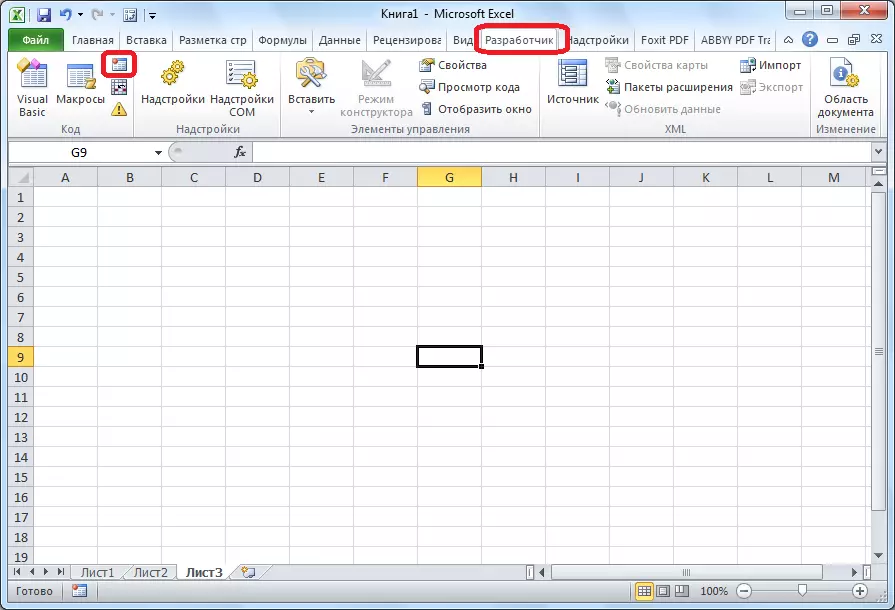
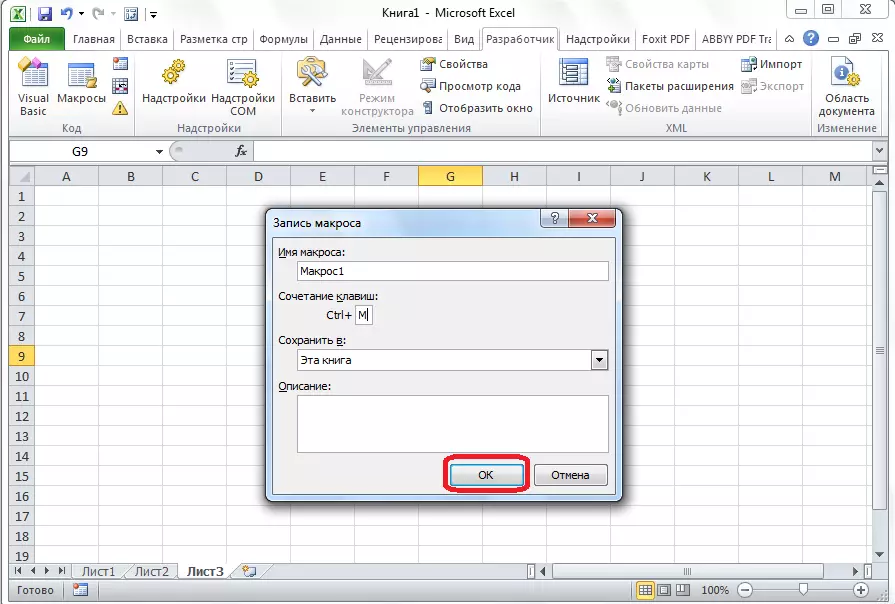

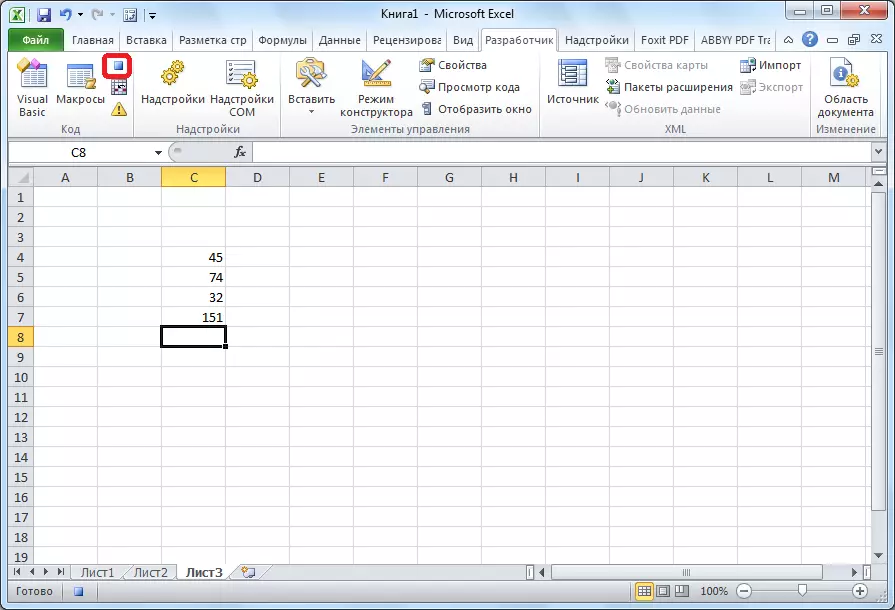
Lanĉu makroon
Kontroli kiel la registrita makroo funkcias, plenumas kelkajn simplajn agojn.
- Klaku en la sama bloko "Kodo" ilo sur la macros-butono aŭ alklaku la klavon Alt + F8.
- Post tio, fenestro malfermiĝas kun listo de registritaj makrooj. Ni serĉas makroon, kiun ni registris, asignas ĝin kaj alklaku la butonon "Run".
- Vi povas fari ĝin eĉ pli facila kaj ne nomi la makRos selektado fenestro, ĉar ĉe la unua etapo ni fiksas la ŝlosilan kombinon por rapide nomi la makroon. En nia kazo, ĉi tiu estas Ctrl + M. Ni alklakas ĉi tiun kombinon sur la klavaro, post kiu ĝi komenciĝas.
- Kiel vi povas vidi, li plenumis ĉiujn agojn registritajn pli frue.
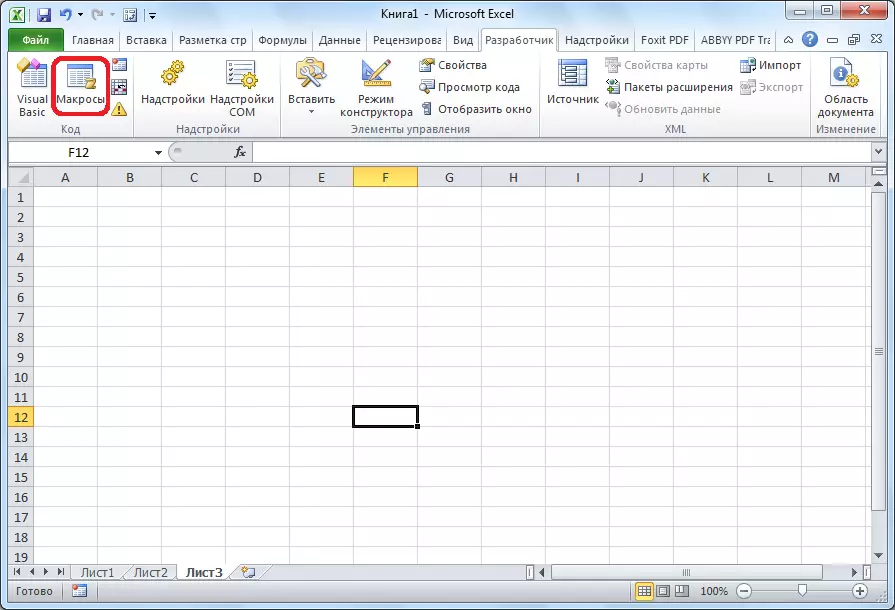
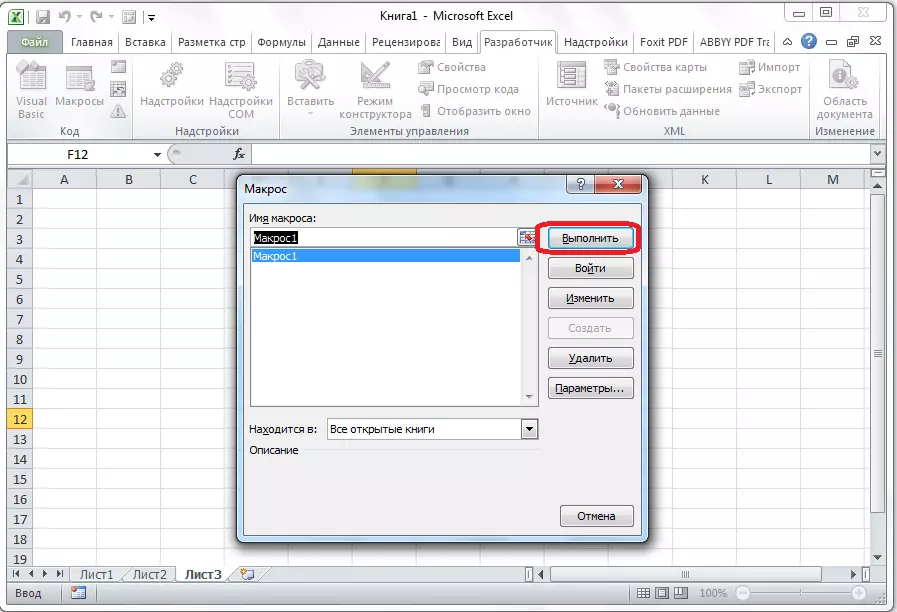
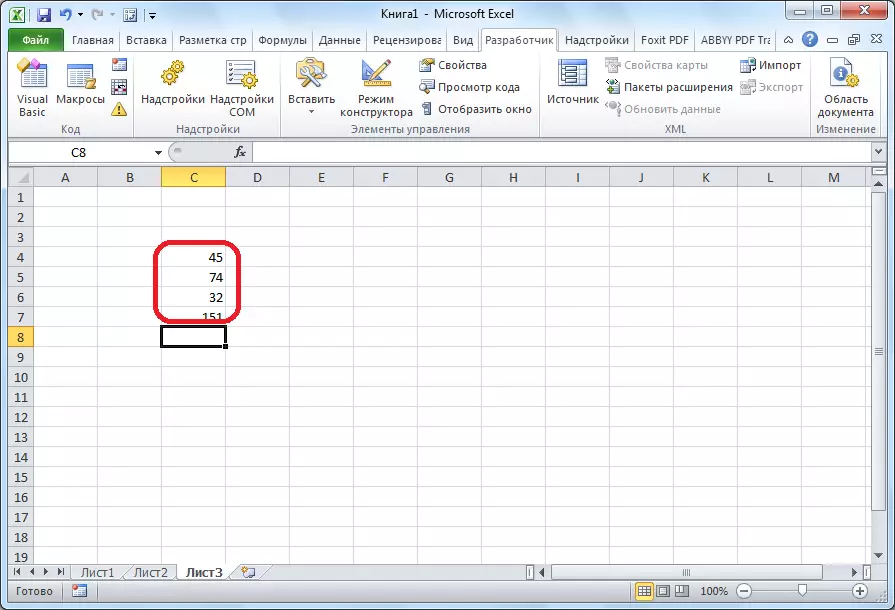
Redaktado de makroo
Nature, se vi volas, vi povas ĝustigi la kreitan makroon por ĉiam konservi ĝin ĝisdatigita kaj korekti kelkajn malĝustaĵojn faritajn dum la registrada procezo.
- Ni alklakas la butonon "Macros" denove. En la fenestro malfermiĝas, elektu la deziratan kaj alklaku la butonon "Redakti".
- Malfermis "Microsoft Visual Basic" (VBE) - merkredo, kie ilia redaktado okazas.
- La registrado de ĉiu makroo komenciĝas per la sub-komando, kaj finiĝas per la fina sub komando. Tuj post sub, la nomo de la makroo estas indikita. Gamo operatoro ("..."). Elektu specifas la elekton de la ĉelo. Ekzemple, kiam la "gamo (" C4 ") komando. Elektu" C4 estas elektita. La operatoro ActiveCell.formular1C1 estas uzata por registri agon en formuloj kaj aliaj kalkuloj.
- Ni provu ŝanĝi malgrandan makroon aldonante la esprimon:
Gamo ("C3"). Elektu
ActiveCEll.formular1c1 = "11"
- Esprimo activecell.formular1c1 = "= R [-3] C + R [-2] C + R [-1] c" Anstataŭigi ActiveCELL.FORRULUL1C1 = "= R [-4] C + R [-3] C + R [-2] c + r [-1] C. "
- Fermu la redaktilon kaj lanĉu la makroon. Kiel vi povas vidi, kiel rezulto de niaj ŝanĝoj, aldona ĉelo aldoniĝis al la datumoj. I ankaŭ estis inkluzivita en la kalkulo de la tuta sumo.
- Se la makroo estas tro granda, ĝia ekzekuto povas preni konsiderindan tempon, sed farante manan ŝanĝon al la kodo, kiun ni povas rapidigi la procezon. Aldoni la aplikaĵon.screenupdating = Falsa komando. I ŝparos komputan potencon, kaj tial rapidigas la laboron. Ĉi tio atingas rifuzi ĝisdatigi la ekranon dum komputaj agoj. Por rekomenci ĝisdatigon post makro-ekzekuto, ni skribas la aplikaĵon.ScreenUpdating = True Komando ĉe ĝia fino.
- Ni ankaŭ aldonas la aplikon. Application.calculation = xlcalcuticmanual al la komenco de la kodo, kaj aldonu aplikaĵon.Calculation = XlcalcUlaUTomatic al ĝia fino. Per ĉi tio, ni unue malŝaltas la aŭtomatan rekalkuladon de la rezulto post ĉiu ŝanĝo de ĉeloj, kaj ĉe la fino de la makroo - ŝaltu. Tiel, Excel kalkulas la rezulton nur unufoje, kaj ĝi ne konstante rakontos ĝin ol la tempo ŝparas.
- Por iri al ĉi tio, vi devas alklaki la butonon "Visual Basic", kiu situas ĉe la komenco de la bendo de la ellaboranto.
- La fenestro de la redaktisto de VBE malfermos, kiu jam estis pruvita en la antaŭa versio.
- La programisto skribas tie makroojn permane.
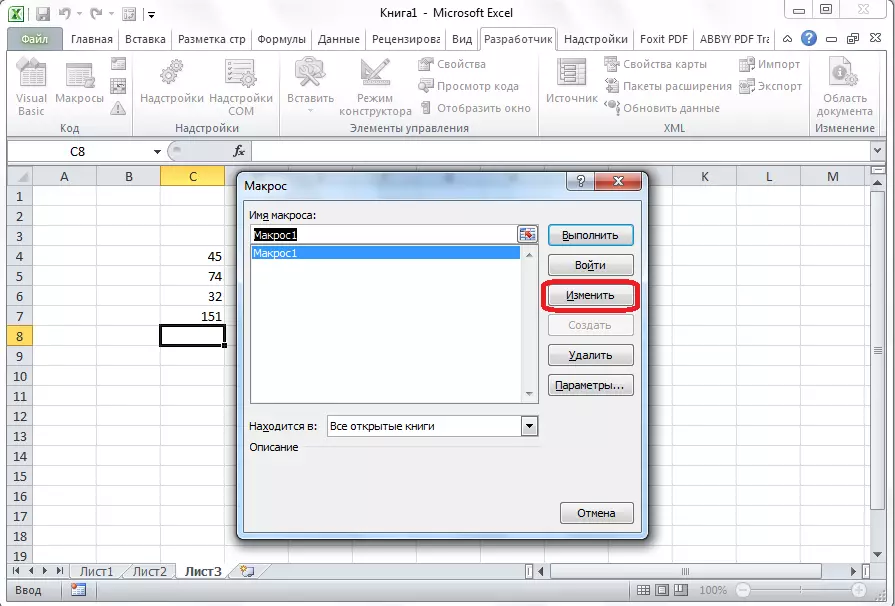
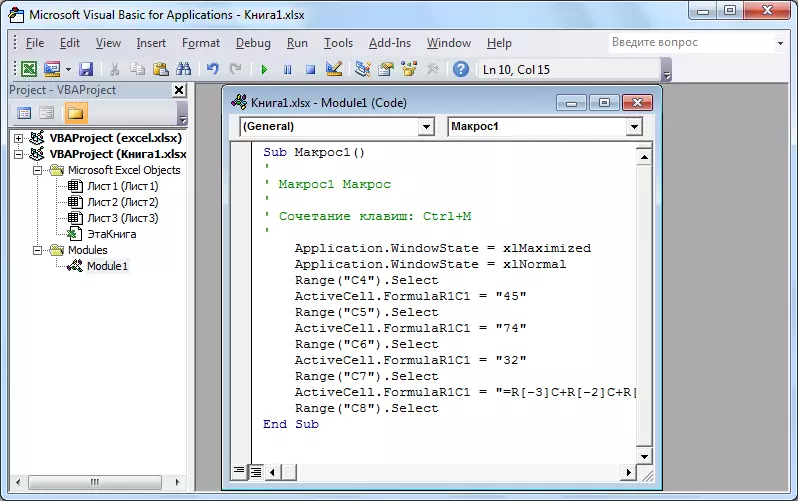
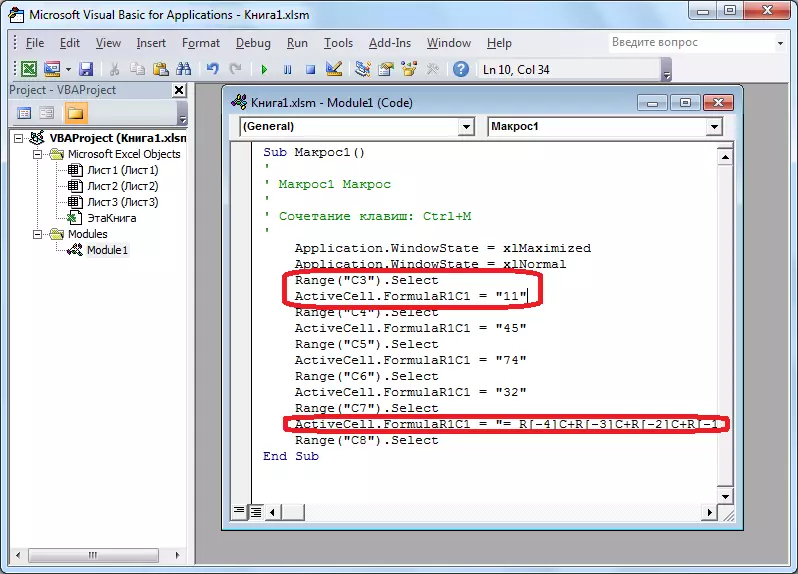
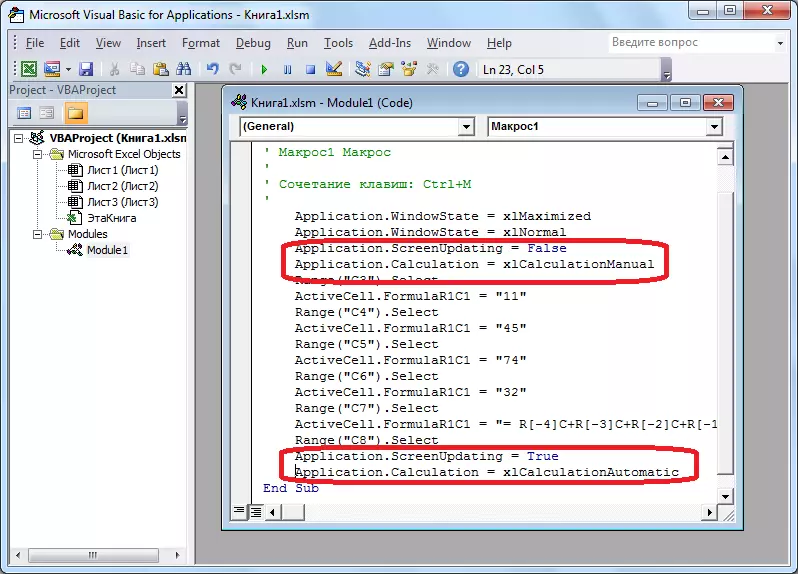
Opcio 2: Skribi makroan kodon de Scratch
Altnivelaj uzantoj ne povas nur fari redaktadon kaj optimumigi registritajn makroojn, sed ankaŭ skribas sian kodon de nulo.
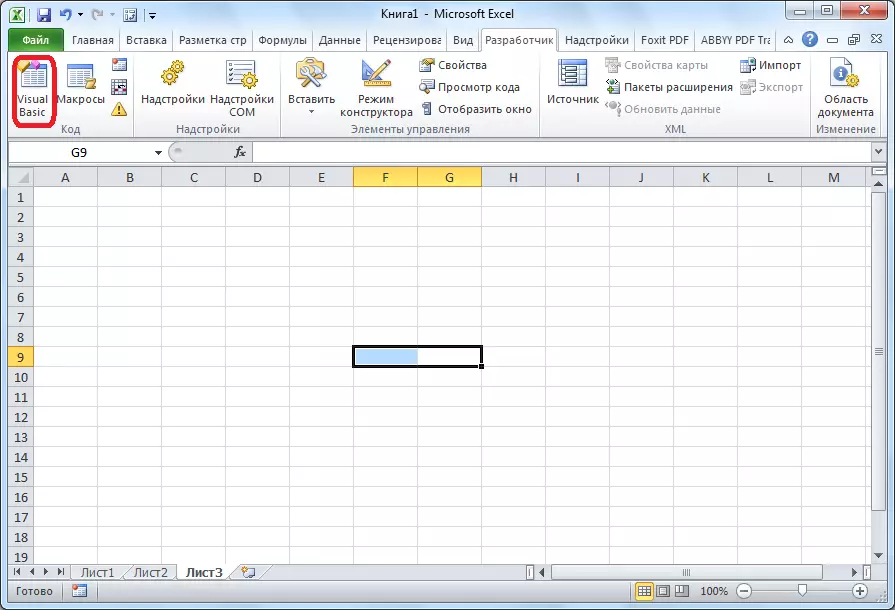

Kiel vi povas vidi, makrooj en Microsoft Excel povas signife simpligi la agadon de rutinaj kaj monotonaj procezoj. Tamen, plej ofte, makrooj pli taŭgas por ĉi tio, kies kodo estas skribita permane, kaj ne aŭtomate registritaj agoj. Krome, ĝia kodo povas esti optimumigita per la redaktilo de VBE por akceli la procezon pri ekzekuto.
